எது சிறந்தது: ஃபிளாஷ் டிரைவ் அல்லது வெளிப்புற வன்? ஹார்ட் டிரைவை ஃபிளாஷ் டிரைவாகப் பயன்படுத்தலாமா? ஃபிளாஷ் டிரைவ் சிஸ்டம் டிரைவாக

அதை எப்படி உறுதிப்படுத்துவது என்பதை இந்தக் கட்டுரையில் காண்போம் USBஃபிளாஷ் டிரைவ் அல்லது எஸ்டிஅட்டை விண்டோஸ் சிஸ்டத்தில் கண்டறியப்பட்டது வழக்கமான உள்ளூர் வன் போன்றது. நீங்கள் கேட்கலாம், இது ஏன் அவசியம்? உண்மை என்னவென்றால், விண்டோஸ் முன்னிருப்பாக யூ.எஸ்.பி ஃபிளாஷ் டிரைவ்கள் மற்றும் மெமரி கார்டுகளை நீக்கக்கூடிய டிரைவ்களாக வரையறுக்கிறது, இது விண்டோஸ் தரநிலைகளைப் பயன்படுத்தி பல பகிர்வுகளாக பிரிக்க முடியாது. மூன்றாம் தரப்பு பயன்பாடுகளைப் பயன்படுத்தி (அதே லினக்ஸில்) ஃபிளாஷ் டிரைவை இரண்டு அல்லது அதற்கு மேற்பட்ட பகிர்வுகளாகப் பிரித்தாலும், அவற்றில் முதலாவது மட்டுமே விண்டோஸ் ஓஎஸ்ஸில் கிடைக்கும் (உண்மையில், உள்ளமைக்கப்பட்டவை விண்டோஸ் 10 இல் தோன்றியது. 1703) அந்த. HDD டிரைவ்களுக்கு மட்டுமே பல பகிர்வுகளுடன் இயல்பான செயல்பாட்டை விண்டோஸ் ஆதரிக்கிறது, அவை கணினியில் உள்ளூர் (அதாவது நீக்க முடியாதவை) என வரையறுக்கப்படுகிறது.
RMB பிட் மற்றும் USB மீடியா
ஒவ்வொரு சாதனத்திலும் ஒரு சிறப்பு பிட் டிஸ்கிரிப்டர் இருப்பதால், USB ஃபிளாஷ் டிரைவ்களை நீக்கக்கூடிய/அகற்றக்கூடிய சாதனங்களாக விண்டோஸ் இயங்குதளங்கள் அங்கீகரிக்கின்றன. ஆர்.எம்.பி.(அகற்றக்கூடியதுஊடகம்பிட்) . StorageDeviceProperty செயல்பாட்டின் மூலம் இணைக்கப்பட்ட சாதனத்தை வாக்களிக்கும்போது, RMB=1 என்று கணினி தீர்மானித்தால், இணைக்கப்பட்ட சாதனம் ஒரு நீக்கக்கூடிய இயக்கி என்று முடிவு செய்கிறது. எனவே, கணினியின் பார்வையில் USB ஃபிளாஷ் டிரைவை ஹார்ட் டிரைவாக மாற்ற, இந்த விளக்கத்தை மாற்றினால் போதும். இதை நேரடியாகச் செய்யலாம் (குறிப்பிட்ட சாதனங்களின் வன்பொருள் செயலாக்கங்களில் உள்ள வேறுபாடுகளால் இது மிகவும் ஆபத்தானது, மற்றும் எப்போதும் சாத்தியமில்லை), அல்லது மறைமுகமாக, ஒரு சிறப்பு இயக்கியைப் பயன்படுத்தி USB சாதனத்தின் பதிலை மாற்றுவதன் மூலம் தகவலை வடிகட்ட உங்களை அனுமதிக்கிறது. சாதன பதில்.
ஆலோசனை. சில உற்பத்தியாளர்கள் தங்கள் ஃபிளாஷ் டிரைவ்களின் கட்டுப்படுத்தியை ஒளிரச் செய்வதற்கு சிறப்புப் பயன்பாடுகளை உருவாக்குகின்றனர். முதலில், உற்பத்தியாளரின் இணையதளத்தில் அத்தகைய பயன்பாடு மற்றும்/அல்லது ஃபார்ம்வேரைக் கண்டுபிடிக்க முயற்சிக்கவும். இதுவே மிகச் சரியான வழி. அத்தகைய பயன்பாட்டை நீங்கள் கண்டுபிடிக்கவில்லை என்றால், இந்த கட்டுரையின் பரிந்துரைகளைப் பின்பற்றவும்.
உங்கள் கணினியில் உள்ள எந்த இலவச போர்ட்டுடனும் USB ஃபிளாஷ் டிரைவை இணைக்கவும், பின்னர் Disk Management Managerஐ திறக்கவும் ( diskmgmt.msc) மற்றும் அதன் வகை கணினியில் வரையறுக்கப்பட்டுள்ளதா என்பதை உறுதிப்படுத்தவும் நீக்கக்கூடியது(அகற்றக்கூடிய சாதனம்) .
வட்டு பண்புகளில் உள்ள தொகுதிகள் தாவலில் சாதன வகையையும் நீங்கள் பார்க்கலாம் (நாம் இங்கே பார்ப்பது போல வகை: நீக்கக்கூடியது). 
அல்லது diskpart கட்டளையைப் பயன்படுத்தவும்:
பட்டியல் தொகுதி

இந்த கட்டுரையில், USB ஃபிளாஷ் டிரைவில் RMB பிட்டை மாற்றுவதற்கான இரண்டு வழிகளைப் பார்ப்போம் - Hitachi வடிகட்டி இயக்கியைப் பயன்படுத்துவதன் மூலம் (ஒரு குறிப்பிட்ட கணினியில் இயக்கி மட்டத்தில் மட்டுமே மாற்றங்கள் செய்யப்படுகின்றன) மற்றும் கன்ட்ரோலர் ஃபார்ம்வேரில் பிட்டை மாற்றுவதன் மூலம் Lexar இலிருந்து BootIt பயன்பாடு (மிகவும் உலகளாவிய முறை, ஆனால் பல கட்டுப்பாடுகள் உள்ளன மற்றும் ஃபிளாஷ் டிரைவ்கள் மற்றும் SD கார்டுகளின் அனைத்து மாடல்களுக்கும் பொருந்தாது). இந்த இரண்டு முறைகளும் மிகவும் பழமையானவை மற்றும் நான் முதலில் அவற்றை விண்டோஸ் 7 இல் சோதித்திருந்தாலும், அவை தொடர்ந்து தொடர்புடையவை மற்றும் நவீன விண்டோஸ் 10 இல் சமமாக வேலை செய்கின்றன.
Lexar BootIt பயன்பாடு
சமீபத்தில் நான் ஒரு சுவாரஸ்யமான பயன்பாட்டைக் கண்டேன் - லெக்சர்பூட்இட். இது ஒரு இலவச, கையடக்க நிரலாகும், இது நீக்கக்கூடிய USB சாதனத்தை நிலையானதாக மாற்ற, நீக்கக்கூடிய இயக்ககத்தின் RMB ஐ மாற்றலாம் (அல்லது நேர்மாறாகவும்). Lexar BootIt பயன்பாடு Lexar சாதனங்களுக்காக வடிவமைக்கப்பட்டிருந்தாலும் (Micron, Crucial), இது மற்ற உற்பத்தியாளர்களின் ஃபிளாஷ் டிரைவ்களிலும் வேலை செய்ய முடியும். BootIt பயன்பாடு Windows XP இலிருந்து Windows 10 வரையிலான அனைத்து Windows பதிப்புகளையும் ஆதரிக்கிறது.
முக்கியமான. லெக்ஸர் டிரைவ்களுக்கு வேலை செய்யும் பயன்பாடு உத்தரவாதம் அளிக்கப்படுகிறது. மதிப்புரைகளின் மூலம் ஆராயும்போது, வேகமான USB 3.0 ஃபிளாஷ் டிரைவ்களில் “ஃபிலிப் ரிமூவபிள் பிட்” செயல்பாடு வேலை செய்யாது. கூடுதலாக, கட்டுப்படுத்தியை ஒளிரச் செய்யும் போது, நீங்கள் ஃபிளாஷ் டிரைவில் உத்தரவாதத்தை இழப்பீர்கள், மேலும் அதை செயலிழக்கச் செய்யலாம்.
நீங்கள் BootIt ஐ Lexar இணையதளத்தில் (lexar_usb_tool) அல்லது எங்கள் இணையதளத்தில் () பதிவிறக்கம் செய்யலாம்.
- நிர்வாகி உரிமைகளுடன் BootIt.exe ஐ இயக்கவும்
- சாதனங்களின் பட்டியலிலிருந்து உங்கள் ஃபிளாஷ் டிரைவைத் தேர்ந்தெடுக்கவும்
- பொத்தானை கிளிக் செய்யவும் நீக்கக்கூடிய பிட்டை புரட்டவும்
- சரி என்பதைக் கிளிக் செய்வதன் மூலம் உங்கள் மாற்றங்களைச் சேமிக்கவும்.

சாதனத்தை மீண்டும் இணைத்து, சாதன நிர்வாகியைப் பயன்படுத்தி அதன் வகை நீக்கக்கூடியது என்பதிலிருந்து அடிப்படைக்கு மாறியிருப்பதை உறுதிசெய்யவும்.

பூட்இட் பயன்பாடு நீக்கக்கூடிய டிரைவில் RMB பிட்டை மாற்ற உதவவில்லை என்றால், Hitachi Microdrive வடிகட்டி இயக்கியின் அடிப்படையில் பின்வரும் முறையைப் பயன்படுத்தி முயற்சிக்கவும்.
ஹிட்டாச்சி மைக்ரோடிரைவ் ஃபிளாஷ் டிரைவ்களுக்கான வடிகட்டி இயக்கி
யூ.எஸ்.பி ஃபிளாஷ் டிரைவ் அல்லது எஸ்டி கார்டை கணினியில் ஹார்ட் டிரைவாக அங்கீகரிக்க, நமக்கு ஒரு சிறப்பு வடிகட்டி இயக்கி தேவை, இது தற்போதைய சாதன இயக்கியின் சிஸ்டம் ஸ்டேக் மூலம் அனுப்பப்படும் தரவை மாற்ற அனுமதிக்கிறது. ஹிட்டாச்சியிலிருந்து USB ஃபிளாஷ் டிரைவ்களுக்கு வடிகட்டி இயக்கியைப் பயன்படுத்துவோம் ( ஹிட்டாச்சி மைக்ரோ டிரைவ் டிரைவர்), இது OS இயக்கி மட்டத்தில் ஃபிளாஷ் டிரைவ் சாதனத்தின் வகையை நீக்கக்கூடியதிலிருந்து நிலையானதாக மாற்ற அனுமதிக்கிறது (USB-ZIP -> USB-HDD). இந்த இயக்கியின் பயன்பாட்டிற்கு நன்றி, இணைக்கப்பட்ட சாதனம் நீக்கக்கூடியது என்பதை கணினியிலிருந்து மறைக்க முடியும். இதன் விளைவாக, கணினி ஒரு வழக்கமான வன்வட்டுடன் வேலை செய்வதாகக் கருதும், இது கணினியில் ஒரே நேரத்தில் அணுகக்கூடிய பகிர்வுகளாகப் பிரிக்கப்படலாம்.
Hitachi Microdrive இயக்கி கொண்ட காப்பகங்கள்:
- 32 பிட்அமைப்புகள் - (3.0 KB)
- ஹிட்டாச்சி மைக்ரோ டிரைவ் பதிப்பு 64 பிட்அமைப்புகள் - (3.8 KB)
உங்கள் கணினிக்கான இயக்கி பதிப்பை அதன் பிட் திறனுக்கு ஏற்ப பதிவிறக்கம் செய்ய வேண்டும். இரண்டு காப்பகங்களும் ஒரே அமைப்பைக் கொண்டுள்ளன மற்றும் இரண்டு கோப்புகளைக் கொண்டிருக்கின்றன:
- cfadisk.inf- இயக்கி அமைப்புகளுடன் நிறுவல் கோப்பு
- cfadisk.sys- ஹிட்டாச்சி இயக்கி கோப்பு
அடுத்த கட்டம் எங்கள் ஃபிளாஷ் டிரைவின் சாதனக் குறியீட்டை அடையாளம் காண்பது. இதைச் செய்ய, தாவலில் உள்ள வட்டு பண்புகளில் விவரங்கள்அளவுருவில் சாதன நிகழ்வு பாதைதேர்ந்தெடுத்து நகலெடுக்கவும் ( Ctrl+C) சாதன நிகழ்வு குறியீடு. 
எங்கள் எடுத்துக்காட்டில் இது இருக்கும்:
USBSTOR\Disk&Ven_Linux&Prod_File-CD_Gadget&Rev_0000\0123456789ABCDEF&0
இயக்கியை நிறுவ திட்டமிட்டுள்ளோம் என்று வைத்துக்கொள்வோம் 64 பிட் அமைப்பு. ஏதேனும் சோதனை எடிட்டரைப் பயன்படுத்தி, திருத்துவதற்காக கோப்பைத் திறக்கவும் cfadisk.inf. நாங்கள் cfadisk_device மற்றும் cfadisk_device.NTamd64 பிரிவுகளில் ஆர்வமாக உள்ளோம்.
%Microdrive_devdesc% = cfadisk_install,IDE\DiskTS64GCF400_________________________________20101008 %Microdrive_devdesc% = cfadisk_install,IDE\DiskTS64GCF40010101
DiskTS64GCF400______________________________20101008 மதிப்பை எங்கள் சாதனத்தின் குறியீட்டிற்கு மாற்றுகிறோம்.
முக்கியமான!சாதன நிகழ்வுக் குறியீட்டில், இரண்டாவது “\” க்குப் பிறகு பகுதியை நிராகரிக்க வேண்டியது அவசியம் (எங்கள் எடுத்துக்காட்டில் 0123456789ABCDEF&0 ஐ நிராகரிக்கிறோம்).
நாங்கள் பெறுகிறோம்:
%Microdrive_devdesc% = cfadisk_install,IDE\USBSTOR\Disk&Ven_Linux&Prod_File-CD_Gadget&Rev_0000 %Microdrive_devdesc% = cfadisk_install,IDE\USBSTOR\LFix&VC_D_0 00
கோப்பை சேமிக்கவும்.
இயக்கி நிறுவப்பட்டிருந்தால் 32 பிட் அமைப்பில், நீங்கள் பரிந்துரைக்கப்பட்ட காப்பகத்தைப் பதிவிறக்கம் செய்து, அதைத் திறந்து, திருத்துவதற்கு cfadisk.inf கோப்பைத் திறக்க வேண்டும். ஒரு பகுதியைக் கண்டுபிடிப்போம் :
%Microdrive_devdesc% = cfadisk_install,USBSTOR\Disk&Ven_LEXAR&Prod_JD_LIGHTNING_II&Rev_1100 %Microdrive_devdesc% = cfadisk_install,USBSTOR\Disk_M10&Ven_JetF0&P_Jet0. icrodrive_devdesc% = cfadisk_install,USBSTOR \DISK&VEN_&PROD_USB_DISK_2.0&REV_P
கடைசி வரியில் தரவை மாற்றுகிறோம், இது எங்கள் ஃபிளாஷ் டிரைவின் நிகழ்வின் குறியீட்டைக் குறிக்கிறது, அதாவது. எங்கள் எடுத்துக்காட்டில் நாம் பெறுகிறோம்:
%Microdrive_devdesc% = cfadisk_install,USBSTOR\Disk&Ven_LEXAR&Prod_JD_LIGHTNING_II&Rev_1100 %Microdrive_devdesc% = cfadisk_install,USBSTOR\Disk_M10&Ven_JetF0&P_Jet0. icrodrive_devdesc% = cfadisk_install,USBSTOR \Disk&Ven_Linux&Prod_File-CD_Gadget&Rev_0000
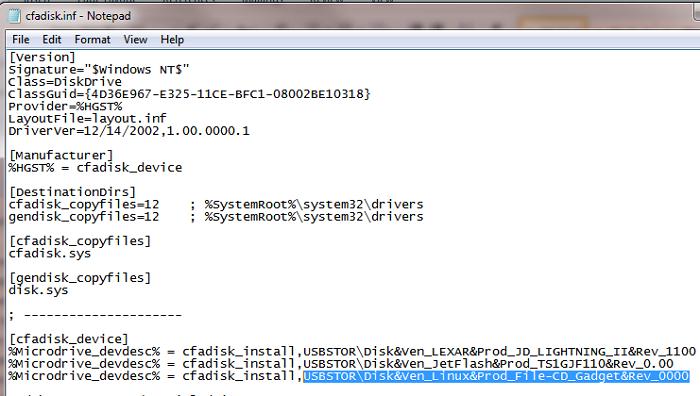
ஆலோசனை. சாதன நிர்வாகியில் குறிப்பிட்ட பெயருடன் USB ஃபிளாஷ் டிரைவ் தோன்ற வேண்டுமெனில், Microdrive_devdesc மாறியின் மதிப்பை நீங்கள் திருத்த வேண்டும், எடுத்துக்காட்டாக இது போன்றது:
Microdrive_devdesc = "64GB DIY SSD ஐத் தாண்டியது"
நேட்டிவ் யுஎஸ்பி டிரைவ் டிரைவருக்குப் பதிலாக ஹிட்டாச்சி மைக்ரோ டிரைவ் டிரைவரை நிறுவுகிறது
யூ.எஸ்.பி ஃபிளாஷ் டிரைவ் பயன்படுத்தும் டிரைவரை மாற்றுவது மட்டுமே எஞ்சியுள்ளது.
முக்கியமான!ஹிட்டாச்சி மைக்ரோடிரைவ் யூ.எஸ்.பி இயக்கி 64-பிட் கணினியில் நிறுவப்பட்டிருந்தால், பிறகு... இந்த இயக்கிக்கு டிஜிட்டல் கையொப்பம் இல்லை, நீங்கள் அதை செய்ய வேண்டும்.
இயக்கிகள் தாவலைத் திறந்து பொத்தானைக் கிளிக் செய்யவும் இயக்கிகளைப் புதுப்பிக்கவும். 
Hitachi இயக்கியுடன் பதிவிறக்கம் செய்யப்பட்ட காப்பகம் திறக்கப்பட்ட கோப்பகத்திற்கான கோப்புறையைக் குறிப்பிடுவோம்: 
புதிய இயக்கியைத் தேர்ந்தெடுக்கலாம். 
இயக்கி டிஜிட்டல் கையொப்பம் விடுபட்டது பற்றிய எச்சரிக்கையை நாங்கள் புறக்கணிக்கிறோம். 
ஆலோசனை. விண்டோஸ் 10 மற்றும் விண்டோஸ் 8 இல், இயக்கியை நிறுவும் போது, பின்வரும் பிழை தோன்றும்:
விண்டோஸ் இந்தச் சாதனத்திற்கான இயக்கிகளைக் கண்டறிந்தது, ஆனால் இயக்கிகளை நிறுவ முயற்சிக்கும்போது பிழை ஏற்பட்டது.
ஹிட்டாச்சி மைக்ரோ டிரைவ்
மூன்றாம் தரப்பு தகவல் கையொப்பத் தகவலைக் கொண்டிருக்கவில்லை

இயக்கி டிஜிட்டல் கையொப்ப சரிபார்ப்பை முடக்க, பின்வரும் கட்டளைகளை இயக்கவும்:
bcdedit.exe /செட் nointegritychecks ஆன்
bcdedit.exe /சோதனையை அமைக்கவும்
உங்கள் கணினியை மறுதொடக்கம் செய்து இயக்கியை மீண்டும் நிறுவ முயற்சிக்கவும்.
கணினியை மறுதொடக்கம் செய்து, வட்டு மேலாளரைத் திறப்பதன் மூலம், உங்கள் ஃபிளாஷ் டிரைவ் இப்போது வழக்கமான ஹார்ட் டிரைவாக அங்கீகரிக்கப்பட்டுள்ளதா என்பதை உறுதிப்படுத்திக் கொள்ளுங்கள் ( வகை: அடிப்படை), மற்றும் ஹிட்டாச்சி இயக்கி இயக்கியாக பயன்படுத்தப்படுகிறது.

எக்ஸ்ப்ளோரரைத் திறப்பதன் மூலம், ஃபிளாஷ் டிரைவின் ஐகான் மாறியிருப்பதையும் உறுதிசெய்யலாம்; அது இப்போது ஒரு ஹார்ட் டிரைவாகவும், வழக்கமான டிரைவாகவும் காட்டப்படும். 
இப்போது நீங்கள் வழக்கமான HDD போன்ற இந்த ஃபிளாஷ் டிரைவுடன் வேலை செய்யலாம்: பகிர்வுகளை உருவாக்கவும், செயலில் உள்ள பகிர்வைக் குறிப்பிடவும், டைனமிக் வட்டுகளை உருவாக்கவும், ஃபிளாஷ் டிரைவ்களில் இருந்து வேலை செய்யாத மென்பொருளை நிறுவவும்.
முக்கியமான. இந்த இயக்கி இல்லாத பிற விண்டோஸ் கணினிகளில், சாதனத்தின் இரண்டாவது பகிர்வு கிடைக்காது.
ஹிட்டாச்சி மைக்ரோடிரைவ் இயக்கியை அகற்ற, வட்டு பண்புகளைத் திறந்து, டிரைவர் தாவலில், புதுப்பி இயக்கி பொத்தானைக் கிளிக் செய்க - கணினி சொந்த இயக்கியை நிறுவும்.

ஆலோசனை. ஹிட்டாச்சி இயக்கியை நிறுவிய பின் கணினி BSOD உடன் துவக்குவதை நிறுத்தினால், நீங்கள் விண்டோஸ் நிறுவல் வட்டு / லைவ் சிடியிலிருந்து கணினியை துவக்க வேண்டும் மற்றும் பின்வரும் கோப்புகளை கைமுறையாக நீக்க வேண்டும்:
- cfadisk.sys %windir%\System32\drivers கோப்பகத்தில்
- %windir%\System32\DriverStore\FileRepositoty இலிருந்து "cfadisk.inf_amd64_..." கோப்பகம்
உங்கள் கணினியை மறுதொடக்கம் செய்யுங்கள்
இந்த தீர்வு பொருத்தமான இயக்கி நிறுவப்பட்ட கணினியில் மட்டுமே செயல்படும் என்பதை நீங்கள் புரிந்து கொள்ள வேண்டும்.
அறிமுகம்.
பெரும்பாலான மடிக்கணினி உரிமையாளர்கள் விரைவில் அல்லது பின்னர் இடம் இல்லாத பிரச்சனையை எதிர்கொள்கின்றனர். ஒரு விதியாக, 15 அங்குலங்கள் உள்ளடக்கிய திரை அளவுகள் கொண்ட மடிக்கணினிகளில் 2.5 அங்குல சாதனத்திற்கான இலவச இரண்டாவது ஸ்லாட் இல்லை. எனவே, உரிமையாளர்கள் மடிக்கணினியை மாற்றுவது அல்லது அதன் ஹார்ட் டிரைவை மாற்றுவது பற்றி சிந்திக்க வேண்டிய கட்டாயத்தில் உள்ளனர். ஹார்ட் டிரைவை மாற்றிய பின், எப்பொழுதும் பழைய டிரைவ் எஞ்சியிருக்கும், அதை எளிதாக தரவு பரிமாற்றத்திற்கான வெளிப்புற USB டிரைவாக மாற்றலாம்.
இயற்கையாகவே, நீங்கள் மொபைல் 2.5-இன்ச் ஹார்ட் டிரைவை வாங்கி அதை வெளிப்புற இயக்ககமாக மாற்றலாம். அதிர்ஷ்டவசமாக, வெளிப்புற டிரைவ்களின் விலை இதை அனுமதிக்கிறது. எடுத்துக்காட்டாக, எழுதும் நேரத்தில், 250 ஜிபி மொபைல் ஹார்டு டிரைவிற்கு $40 கேட்கிறார்கள், மேலும் WD இலிருந்து 500 ஜிபி சாதனத்திற்கு $45 மட்டுமே கேட்கிறார்கள்.
ஹார்ட் டிரைவ் வகையை நாங்கள் தீர்மானிக்கிறோம்.
சரியாகச் சொல்வதானால், ஒரு சாதாரண டெஸ்க்டாப் 3.5 அங்குல ஹார்ட் டிரைவையும் வெளிப்புற இயக்ககமாக மாற்ற முடியும் என்பதை கவனத்தில் கொள்ள வேண்டும் - நீங்கள் அதை மொபைல் என்று அழைக்க முடியாது. உங்களிடம் பயன்படுத்தப்படாத 2.5 அல்லது 3.5 அங்குல ஹார்ட் டிரைவ் இருந்தால், முதலில் அதன் இடைமுகத்தின் வகையை நீங்கள் தீர்மானிக்க வேண்டும்.
இன்று சந்தையில் பின்வரும் வகையான இடைமுகங்கள் உள்ளன: IDE (ATA) மற்றும் பல்வேறு SATA விருப்பங்கள். ஒரு விதியாக, அனைத்து SATA இடைமுகங்களும் ஒன்றுக்கொன்று பின்னோக்கி இணக்கமாக உள்ளன, மேலும் அவற்றின் மாறுபாடுகளில் நாங்கள் வசிக்க மாட்டோம். IDE மற்றும் SATA இடைமுகங்களுக்கிடையில் நிலைமை முற்றிலும் வேறுபட்டது, அவை ஒன்றுக்கொன்று முற்றிலும் பொருந்தாதவை மற்றும் வெவ்வேறு இணைப்பிகளைக் கொண்டுள்ளன.
படம் கிளிக் செய்யக்கூடியது --
படம் வெவ்வேறு இடைமுகங்களைக் கொண்ட இரண்டு ஹார்டு டிரைவ்களைக் காட்டுகிறது. ஹார்ட் டிரைவ்கள் 2.5 அங்குல மொபைல் வடிவத்தைக் கொண்டுள்ளன. இடதுபுறத்தில் SATA இடைமுகத்துடன் கூடிய வன் உள்ளது, வலதுபுறத்தில் IDE இடைமுகத்துடன் கூடிய வன் உள்ளது.

படம் கிளிக் செய்யக்கூடியது --
எங்கள் கைகளில் SATA இடைமுகத்துடன் கூடிய வெஸ்டர்ன் டிஜிட்டல் ஸ்கார்பியோ புளூ தொடரின் 250 ஜிபி ஹார்ட் டிரைவ் இருந்தது. இந்த இயக்கி நீண்ட காலமாக ஏசர் மடிக்கணினியில் பயன்படுத்தப்பட்டது, ஆனால் அதன் திறன் போதுமானதாக இல்லை, மேலும் அது அதிக திறன் கொண்ட 500 ஜிபி தீர்வுடன் மாற்றப்பட்டது.

படம் கிளிக் செய்யக்கூடியது --
நீண்ட கால பயன்பாடு இருந்தபோதிலும், ஹார்ட் டிரைவின் செயல்திறன் எந்த புகாரையும் ஏற்படுத்தவில்லை, எனவே அதை வெளிப்புற மொபைல் டிரைவாகப் பயன்படுத்த முடிவு செய்யப்பட்டது. இதைச் செய்ய, நாங்கள் ஒரு வெளிப்புற வழக்கைக் கண்டுபிடிக்க வேண்டியிருந்தது, அதைத்தான் நாங்கள் செய்தோம். 2.5 இன்ச் மொபைல் ஹார்ட் டிரைவிற்கான வெளிப்புற கேஸ் AGESTAR.
கணினி வன்பொருள் கடைகள் 2.5-இன்ச் ஹார்டு டிரைவ்களுக்கு பலவிதமான வெளிப்புற கேஸ்களை வழங்குகின்றன. அவற்றின் முக்கிய வேறுபாடு பின்வருமாறு:
- உடல் பொருள்,
- வெளிப்புற துறைமுக வகை (இடைமுகம்),
- செலவு.
ஒரு விதியாக, கடைகள் USB 2.0 இடைமுகத்துடன் பல்வேறு கேஸ்களை வழங்குகின்றன, eSATA இடைமுகத்துடன் கூடிய மிகக் குறைந்த எண்ணிக்கையிலான கேஸ்கள் மற்றும் USB 2.0&eSATA ஆகியவற்றின் கலவையுடன் குறைவான கேஸ்களை வழங்குகின்றன. நவீன யூ.எஸ்.பி 3.0 இடைமுகத்துடன் கூடிய பல வழக்குகள் விற்பனையில் காணப்பட்டன, ஆனால் அவற்றின் விலை ஹார்ட் டிரைவின் விலையை விட அதிகமாக இருந்தது, எனவே அவற்றை நாங்கள் கருத்தில் கொள்ளவில்லை.
USB 2.0 மற்றும் eSATA இடைமுகங்களுக்கு இடையே உள்ள முக்கிய வேறுபாடு தரவு பரிமாற்ற வேகம் ஆகும். USB 2.0 இடைமுகத்தைப் பயன்படுத்துவது அதிகபட்ச இணக்கத்தன்மையை அனுமதிக்கிறது, ஏனெனில் இந்த போர்ட்கள் எல்லா கணினிகளிலும் கிடைக்கும். USB 2.0 இடைமுகத்தின் குறிப்பிடத்தக்க குறைபாடு அதன் குறைந்த தரவு பரிமாற்ற வேகம் ஆகும், இது உங்கள் வன்வட்டின் முழு வேக திறனை திறக்க அனுமதிக்காது.
eSATA போர்ட் மிகவும் நம்பிக்கைக்குரியது, ஆனால் இது பரவலாக இல்லை மற்றும் மதர்போர்டுகள், கேஸ்கள் மற்றும் மடிக்கணினிகளின் விலையுயர்ந்த பதிப்புகளில் மட்டுமே காணப்படுகிறது. SATA சாதனங்களின் திறனை முழுமையாக வெளிக்கொணர eSATA இடைமுகம் உங்களை அனுமதிக்கிறது.
பயன்படுத்தப்படும் பொருள் மிகவும் வித்தியாசமாக இருக்கலாம். ஒரு எளிய வழக்கில், அது பிளாஸ்டிக் ஆகும். அதிக விலையுயர்ந்த மாறுபாடுகளில், தோல் அட்டையுடன் கூடிய ஒரு அலுமினிய வழக்கு சேர்க்கப்பட்டுள்ளது.
வெளிப்புற வழக்குகளின் விலையும் மாறுபடும். மலிவான விருப்பம் பயனருக்கு $ 3 செலவாகும், விலையுயர்ந்த பதிப்புகள் $ 100 க்கும் அதிகமாக செலவாகும்.
புதியதாக இருக்கும்போது $40க்கும் குறைவான விலையும், பயன்பாட்டில் இருக்கும் போது பாதி விலையும் இருக்கும் ஹார்டு டிரைவிற்கு $100 கேஸ் வாங்குவது, குறைந்த பட்சம், வீணானது. எனவே, சோதனைக்காக எங்களுக்கு ஒரு குறியீட்டு 3 டாலர்கள் - AgeStar SUB2P1 விலை வழங்கப்பட்டது. AgeStar SUB2P1 இன் உபகரணங்கள் மற்றும் வெளிப்புற ஆய்வு.

படம் கிளிக் செய்யக்கூடியது --
உபகரணங்களின் அடிப்படையில் மற்றும் செயல்திறன் அடிப்படையில் மூன்று டாலர்கள் செலவாகும் சாதனத்திலிருந்து எந்த அற்புதங்களையும் நாங்கள் எதிர்பார்க்கவில்லை. சாதனம் ஒரு தொகுப்பில் சாதாரணமாக தொகுக்கப்பட்டுள்ளது. சாதனத்தின் முன் சுவர் சாதனத்தின் முக்கிய பண்புகளை பட்டியலிடும் அட்டைப் பெட்டியால் மூடப்பட்டுள்ளது. இதில் 2.5-இன்ச் மொபைல் ஹார்டு டிரைவ்கள் அல்லது SATA இன்டர்ஃபேஸ் கொண்ட சாலிட்-ஸ்டேட் டிரைவ்களுக்கான ஆதரவு, USB 2.0 தரவு பரிமாற்ற இடைமுகம் மற்றும் பல்வேறு வண்ண விருப்பங்கள் உள்ளன.
சரியாகச் சொல்வதானால், கருப்பு நிறத்தைத் தவிர வேறு எந்த நிறத்தையும் இந்த வழக்கில் தாங்கள் பார்க்கவில்லை என்பதை எங்கள் சப்ளையர்கள் உறுதிப்படுத்தியுள்ளனர் என்பதைக் கவனத்தில் கொள்ள வேண்டும்.

படம் கிளிக் செய்யக்கூடியது --
தொகுப்பைத் திறந்த பிறகு, கிட்டில் முழுக்க முழுக்க ரஷ்ய மொழியில் ஒரு அறிவுறுத்தல் கையேடு இருந்ததால் நாங்கள் மகிழ்ச்சியுடன் ஆச்சரியப்பட்டோம்.

படம் கிளிக் செய்யக்கூடியது --
வழக்கு முற்றிலும் பிளாஸ்டிக்கால் ஆனது. மாதிரியைக் குறிக்கும் முன் சுவரில் காகித ஸ்டிக்கர்கள் உள்ளன, அவை எந்தவொரு சந்தர்ப்பத்திலும் அழிக்கப்படும், எனவே சாதனத்தின் மேற்பரப்பில் இருந்து உடனடியாக அவற்றை அகற்ற பரிந்துரைக்கிறோம்.

படம் கிளிக் செய்யக்கூடியது --
கேஸ் தயாரிக்கப் பயன்படுத்தப்படும் பொருள் மென்மையான கருப்பு பிளாஸ்டிக் ஆகும், இது எதையும் வாசனை இல்லை மற்றும் அதன் அமைப்பு முழுவதும் சீரானது.

படம் கிளிக் செய்யக்கூடியது --
சாதனத்தின் அட்டைகள் இரண்டு வெவ்வேறு திசைகளில் வருகின்றன, இது வெளிப்புற வழக்கில் ஹார்ட் டிரைவை எளிதாக அகற்றுவதையும் நிறுவுவதையும் உறுதி செய்கிறது.

படம் கிளிக் செய்யக்கூடியது --
வெளிப்புற வழக்கின் இரண்டு பக்கங்களும் கேஸின் பொருளிலிருந்து தயாரிக்கப்பட்ட பிளாஸ்டிக் தாழ்ப்பாளைப் பயன்படுத்தி பாதுகாக்கப்படுகின்றன. சுவர்களில் உள்ள இடைவெளிகளுக்கு நன்றி, இமைகள் பாதுகாப்பாக சரி செய்யப்பட்டு, எந்த கண்ணாடி திரவத்தையும் கொட்டுவது அல்லது மழையில் சாதனத்தை விட்டு வெளியேறுவது, எந்த பிரச்சனையும் ஏற்பட வாய்ப்பில்லை.

படம் கிளிக் செய்யக்கூடியது --
சாதனம் SATA ஹார்ட் டிரைவ்களுக்காக வடிவமைக்கப்பட்டுள்ளது, அதை நாங்கள் மீண்டும் மீண்டும் வலியுறுத்தினோம். உள்ளே சக்தி மற்றும் தரவு பரிமாற்றத்திற்கான SATA போர்ட்களுடன் கட்டுப்படுத்திகள் உள்ளன.

படம் கிளிக் செய்யக்கூடியது --
பக்க சுவரில் தரவு பரிமாற்றம் மற்றும் வன்வட்டுக்கு மின்சாரம் வழங்குவதற்கு ஒரு மினி USB போர்ட் உள்ளது. இயக்ககத்திற்கு சக்தியை வழங்க கூடுதல் போர்ட் இல்லை, இது பயனர்களுக்கு சில சிக்கல்களை ஏற்படுத்தக்கூடும். 5 வோல்ட் வரியுடன் மின்னழுத்தத்தை குறைத்து மதிப்பிடும் பலவீனமான மின்சாரம் மூலம், நீங்கள் அடிக்கடி ஹார்ட் டிரைவைத் தொடங்குவதில் சிக்கல்களைச் சமாளிக்க வேண்டும். ஒரு விதியாக, இயக்ககத்தை நேரடியாக மதர்போர்டில் உள்ள ஒரு போர்ட்டுடன் இணைப்பது, மற்றும் கணினி அலகு வழக்கில் அல்ல, மேலும் உயர்தர USB கேபிளைப் பயன்படுத்துவது இந்த சிக்கலை மறந்துவிட உங்களை அனுமதிக்கிறது.

படம் கிளிக் செய்யக்கூடியது --
கணினி கூறுகளின் விற்பனையாளர்கள் பெரும்பாலும், இந்த அல்லது அந்த வெளிப்புற வழக்கின் நன்மையாக, கிட்டில் யூ.எஸ்.பி டேட்டா கேபிள் இருப்பதைப் பற்றி பேசுகிறார்கள் அல்லது அது இல்லாவிட்டால் அதை தனித்தனியாக வாங்க முன்வருகிறார்கள். ஒரு மினி-யூ.எஸ்.பி-யூ.எஸ்.பி கேபிள், ஒரு விதியாக, கிட்டத்தட்ட ஒவ்வொரு குடும்பத்திலும் கிடைக்கிறது மற்றும் பெரும்பாலும் மொபைல் போன்களுடன் வழங்கப்படுவதால், இதில் கவனம் செலுத்த வேண்டாம் என்று எங்கள் பயனர்களுக்கு நாங்கள் அறிவுறுத்துகிறோம். எங்கள் விஷயத்தில், Nokia மொபைல் ஃபோனில் இருந்து பழைய டேட்டா கேபிளை வெற்றிகரமாகப் பயன்படுத்தினோம்.

படம் கிளிக் செய்யக்கூடியது --
அடுத்த கட்டமாக ஹார்ட் டிரைவை கேஸில் நிறுவ வேண்டும். இது மிகவும் எளிமையாக செய்யப்படுகிறது - லேசாக அழுத்துவதன் மூலம். மிக முக்கியமான விஷயம் என்னவென்றால், வழக்கில் அமைந்துள்ள சக்தி மற்றும் SATA தரவு போர்ட்களுக்கு ஏற்ப வன்வட்டை முதலில் சரியாகச் சுழற்றுவது.

படம் கிளிக் செய்யக்கூடியது --
ஹார்ட் டிரைவ் கன்ட்ரோலர் சர்க்யூட்டில் எந்த நீட்டிக்கும் கூறுகள் இல்லாததால், சாதனத்தை கொண்டு செல்லும் மற்றும் பயன்படுத்தும் போது அதன் பின்புற மேற்பரப்பு பற்றி கவலைப்பட வேண்டாம்.

படம் கிளிக் செய்யக்கூடியது --
சில பயனர்கள் பிளாஸ்டிக் கேஸ் ஹார்ட் டிரைவிலிருந்து போதுமான வெப்பச் சிதறலை வழங்கவில்லை என்று வாதிடலாம். இயற்கையாகவே, அலுமினியத்தால் செய்யப்பட்ட வெளிப்புற வழக்குகள் இந்த பணியை மிகவும் திறம்பட சமாளிக்கின்றன. அதே நேரத்தில், மொபைல் ஹார்ட் டிரைவ்கள் அதிக வெப்பத்தால் பாதிக்கப்படும் அதிக சக்தி நுகர்வு இல்லை என்பதை நாம் மறந்துவிடக் கூடாது, மேலும் மடிக்கணினிகளில், ஒரு விதியாக, அவை கூடுதலாக எதையும் குளிர்விக்காது.

படம் கிளிக் செய்யக்கூடியது --
சாதனத்தின் அசெம்பிளியை முடித்த பிறகு, அதன் சோதனை மற்றும் பயன்பாட்டின் நிலை தொடங்குகிறது. சாதனத்திற்கு மின்னழுத்தம் வழங்குவது நீல எல்இடியின் பளபளப்புடன் உள்ளது, இது தரவு பரிமாற்ற செயல்முறையைப் பற்றி பயனரைக் குறிக்கிறது. உருவாக்கப்பட்ட வெளிப்புற இயக்ககத்துடன் வேலை செய்யத் தொடங்கும் போது அனைவருக்கும் ஒரு மென்மையான தொடக்கம் இருக்காது என்பதை கவனத்தில் கொள்ள வேண்டும். ஹார்ட் டிரைவ் ஏற்கனவே பயன்படுத்தப்பட்டு, வடிவமைக்கப்பட்டு, அதில் பகிர்வுகள் உருவாக்கப்பட்டிருந்தால், தொடங்குவதில் உங்களுக்கு எந்தப் பிரச்சனையும் இருக்காது. இது பிளக்&ப்ளே முறையைப் பயன்படுத்தி வழக்கமான ஃபிளாஷ் டிரைவ் போல வேலை செய்கிறது. ஆனால் வடிவமைப்பு இல்லாமல் மற்றும் பகிர்வுகள் இல்லாமல் புதிய ஹார்ட் டிரைவை வாங்கிய பயனர்களுக்கு "எனது கணினி" தாவலில் டிரைவ் கடிதம் இல்லாததால் சிக்கல் இருக்கும்.
இதைச் செய்ய, நீங்கள் வன்வட்டில் பகிர்வுகளை உருவாக்கி அதை வடிவமைக்க வேண்டும். இது பல்வேறு துவக்க வட்டுகள் மூலம் செய்யப்படலாம், ஆனால் கவலைப்படாமல், விண்டோஸ் இயக்க முறைமையில் அதைச் செய்வது நல்லது.

படம் கிளிக் செய்யக்கூடியது --
இதைச் செய்ய, நீங்கள் "தொடக்க" பிரிவின் மூலம் "கண்ட்ரோல் பேனலுக்கு" செல்ல வேண்டும், பின்னர் "நிர்வாகம்" பகுதியைப் பார்வையிடவும். இந்த பிரிவில், "கணினி மேலாண்மை" என்பதைத் தேர்ந்தெடுக்கவும், அங்கு "வட்டு மேலாண்மை" தாவலில் நீங்கள் புதிதாக இணைக்கப்பட்ட வெளிப்புற இயக்ககத்தைப் பிரித்து வடிவமைக்கலாம். பகிர்வுகளை உருவாக்கி அவற்றை வடிவமைத்த பிறகு, "எனது கணினி" தாவல் மூலம் அவற்றை அணுகலாம் மற்றும் வழக்கமான ஹார்ட் டிரைவைப் போலவே இயக்ககத்துடன் பரிமாற்றம் செய்ய முடியும். சோதனை கட்டமைப்பு.
ஒரு நவீன கோர் i7 செயலி மற்றும் சமமான நவீன மதர்போர்டின் அடிப்படையிலான டெஸ்க்டாப் கம்ப்யூட்டரிலும், கோர் 2 டியோ செயலியை அடிப்படையாகக் கொண்ட ஏசர் ஆஸ்பியர் 7730 லேப்டாப்பிலும் அசெம்பிள் செய்யப்பட்ட வெளிப்புற இயக்கி சோதிக்கப்பட்டது. இரண்டு வெவ்வேறு கணினிகளில் செயல்திறன் நிலை ஒப்பிடத்தக்கதாக மாறியது என்பதை கவனத்தில் கொள்ள வேண்டும்.
1. HD Tach 3.0.4.0 திட்டத்தில் தரவு வாசிப்பு வேகம் சோதிக்கப்பட்டது

படம் கிளிக் செய்யக்கூடியது --
நாங்கள் முன்பு சோதித்த WD My Passport Essential வெளிப்புற ஹார்டு டிரைவை விட, நாங்கள் அசெம்பிள் செய்த எக்ஸ்டர்னல் டிரைவ் மிக உயர்ந்த செயல்திறனைக் காட்டுகிறது என்பது மகிழ்ச்சி அளிக்கிறது. அதிகபட்ச தரவு பரிமாற்ற வேகம் 34.3 Mb/s ஆகவும், சராசரி தாமதம் 17.9 ms ஆகவும் இருந்தது.
2. HD Tune 4.5 இல் தரவு வாசிப்பு வேகம்.

படம் கிளிக் செய்யக்கூடியது --
இரண்டாவது செயற்கை சோதனையில், முந்தையதைப் போன்ற தரவைப் பெற்றோம், இது அதிகாரப்பூர்வ வெளிப்புற ஹார்ட் டிரைவ் WD மை பாஸ்போர்ட் எசென்ஷியலை விட சற்று சிறப்பாக இருந்தது.
3. HD Tune 4.5 இல் 64 MB கோப்புகளை எழுதும் வேகம்.

படம் கிளிக் செய்யக்கூடியது --
64 MB அளவுள்ள கோப்புகளைப் பதிவு செய்வதன் மூலம் நடைமுறைக்கு நெருக்கமான சோதனையானது ஓரளவு மதிப்புமிக்கது. இந்த சோதனையில், நாங்கள் மிகவும் எதிர்பார்க்கப்பட்ட முடிவுகளைப் பெற்றோம், இது USB 2.0 இடைமுகத்தின் திறன்களால் மட்டுமே வரையறுக்கப்பட்டது.
தனித்தனியாக, முழு சோதனையிலும், ஹார்ட் டிரைவின் வெப்பநிலை 35 டிகிரி செல்சியஸுக்கு மேல் இல்லை என்பதை நான் கவனிக்க விரும்புகிறேன், அதே நேரத்தில் மடிக்கணினியில் நிறுவப்பட்ட இதேபோன்ற ஹார்ட் டிரைவ் சுமார் 43 டிகிரி வெப்பநிலையைக் கொண்டிருந்தது. எனவே, பயனர்கள் தரப்பில் இந்த வழக்கில் வன் இயக்க நிலைமைகள் பற்றி கவலைப்படுவது தேவையற்றதாக இருக்கும்.
4. விண்டோஸ் 7 இயங்குதளத்தின் துவக்க வேகம்.

விண்டோஸ் 7 இயக்க முறைமை படத்தின் ஏற்றுதல் வேகத்தின் நடைமுறை சோதனையின் போது, USB 2.0 இடைமுகத்துடன் கூடிய பிற வெளிப்புற இயக்ககங்களைப் போன்ற முடிவுகளைப் பெற்றோம்.
5. விண்டோஸ் 7 சூழலில் இயக்கி செயல்திறனை மதிப்பிடுதல்.

விண்டோஸ் 7 ஆப்பரேட்டிங் சிஸ்டத்தைப் பயன்படுத்தி அசெம்பிள் செய்த வெளிப்புற டிரைவின் செயல்திறனை நாங்கள் சோதித்தோம். இதைச் செய்ய, கட்டளை வரியில் நீங்கள் கட்டளையை அழைக்க வேண்டும்: “winsat disk -drive g -ran -write -count 10”, அங்கு “g ” என்பது கணினியில் சோதனை செய்யப்பட்ட இயக்ககத்தின் எழுத்து.
சோதனை முடிவுகளிலிருந்து, நாங்கள் அசெம்பிள் செய்த டிரைவ், WD My Passport Essential என்ற தொழிற்சாலை தீர்வை விட அதிக மதிப்பீட்டைப் பெற்றது என்பது தெளிவாகிறது.  முடிவுரை.
முடிவுரை.
இந்த கட்டுரையில் உள்ள பொருட்களின் அடிப்படையில், எந்தவொரு மொபைல் ஹார்ட் டிரைவையும் எந்த தொந்தரவும் இல்லாமல் ஒரு நல்ல வெளிப்புற இயக்ககமாக மாற்ற முடியும் என்பது தெளிவாகிறது. குறிப்பாக சோதனைக்காக, $3 விலையில் மலிவான வெளிப்புற கேஸைக் கேட்டோம். மூன்று டாலர்கள் மொபைல் ஹார்ட் டிரைவிலிருந்து சிறந்த வெளிப்புற இயக்ககத்தைப் பெற உங்களை அனுமதிக்கிறது, குறைந்தபட்சம் தரவு சேமிப்பிற்காக. அதே வெளிப்புற வழக்கு "இறந்த" மடிக்கணினிகளின் வன்வட்டிலிருந்து தரவை மீட்டெடுப்பதை எளிதாக்குகிறது என்ற உண்மையை குறிப்பிட தேவையில்லை.
AgeStar இன் தயாரிப்புகளை அவற்றின் தரம் குறைவாக இருப்பதாக பலர் விமர்சித்தாலும், பல வருடங்கள் அவற்றைப் பயன்படுத்திய பிறகு எனக்கு அவை பற்றிய நேர்மறையான எண்ணம் மட்டுமே உள்ளது. முதலில், இது மலிவு விலையில் உள்ளது. அனைத்து உற்பத்தியாளர்களிடமும் குறைபாடுகள் ஏற்படுகின்றன, இருப்பினும் ஏஜ்ஸ்டார் தெர்மல்டேக்கை விட சற்றே அதிக விகிதத்தைக் கொண்டுள்ளது. ஆனால் பிந்தையது மூன்று டாலர்கள் மற்றும் 6 மாத உத்தரவாதத்துடன் வழங்கப்பட்ட வெளிப்புற வழக்குக்கு எந்த ஒப்பீட்டையும் கொண்டிருக்கவில்லை. AgeStar தயாரிப்புகளின் உகந்த செயல்திறன்/விலை விகிதத்திற்காக நாங்கள் தங்கப் பதக்கத்துடன் கௌரவிக்கிறோம்.
நான் நீண்ட காலமாக இந்த கட்டுரையை எழுத விரும்பினேன், இது உங்களுக்கு மிகவும் சுவாரஸ்யமாக இருக்கும் என்று நினைக்கிறேன். ஃபிளாஷ் டிரைவிலிருந்து ஹார்ட் டிரைவை எவ்வாறு உருவாக்குவது என்பது பற்றி நண்பரிடமிருந்து ஒரு கேள்வியைப் பெற்றேன். எனவே, நாங்கள் இரண்டு விருப்பங்களை பகுப்பாய்வு செய்வோம்: ஃபிளாஷ் டிரைவை 64-பிட் விண்டோஸ் மற்றும் 86-பிட்டாக மாற்றுதல்.
ஃபிளாஷ் டிரைவைப் பார்ப்பதற்குப் போன்ற அல்லது பிற நிரல்களைப் பயன்படுத்த நீங்கள் முடிவு செய்தால், நீங்கள் அதை அங்கே பார்க்க மாட்டீர்கள், ஏனெனில் விளக்கப்படம் என்று அழைக்கப்படுபவை உள்ளது. நீக்கக்கூடிய மீடியா பிட் (RMB), இது எந்த ஃபிளாஷ் டிரைவிலும் காணப்படுகிறது மற்றும் விண்டோஸை நீக்கக்கூடிய டிரைவ்களை அடையாளம் காண கட்டாயப்படுத்துகிறது, மேலும் உள்ளூர் டிரைவாக அல்ல. இந்தச் சிக்கலைச் சரிசெய்ய, இந்த விளக்கத்தை நாம் நீக்க வேண்டும்.
இரண்டு விருப்பங்கள் இருக்கும் என்று நான் ஏன் சொன்னேன்? ஏனெனில் வெவ்வேறு திறன் கொண்ட அமைப்புகளில் இந்த செயல்பாடு வித்தியாசமாக மேற்கொள்ளப்படும். இதைச் செய்வது மிகவும் எளிமையாக இருக்கும், எனவே தொடங்குவோம்.
விண்டோஸ் x86 இல் ஃபிளாஷ் டிரைவை ஹார்ட் டிரைவாக மாற்றுவது எப்படி?
இந்த வேலையைச் செய்ய, நாம் ஒரு சிறப்பு இயக்கியைப் பதிவிறக்க வேண்டும் ஹிட்டாச்சி மைக்ரோ டிரைவ். இங்கிருந்து பதிவிறக்கம் செய்யலாம்.
இப்போது சாதன நிகழ்வுக் குறியீட்டைக் கண்டுபிடிப்போம். இந்த வழக்கில், நாம் சாதன நிர்வாகிக்குச் செல்ல வேண்டும், அங்கு தாவலுக்குச் செல்லவும் வட்டு சாதனங்கள். உங்கள் ஃபிளாஷ் டிரைவைத் தேடி, அதில் வலது கிளிக் செய்யவும். திறக்கும் சாளரத்தில், தாவலுக்குச் செல்லவும் "உளவுத்துறை", மற்றும் கீழ்தோன்றும் பட்டியலில் இருந்து தேர்ந்தெடுக்கவும் "சாதன நிகழ்வுக்கான பாதை". துறையில் "பொருள்"முழு வரியையும் தேர்ந்தெடுத்து நகலெடுக்கவும்.
ஓட்டுனரிடம் செல்வோம். முதலில், அதை எந்த இடத்திற்கும் அவிழ்த்து, பின்னர், எந்த நோட்பேடைப் பயன்படுத்தி, திறக்கவும். அங்குள்ள பொருளைக் கண்டுபிடி மற்றும் கடைசி வரியில், வார்த்தையில் தொடங்கி USBSTORசாதன நிர்வாகியில் நாங்கள் நகலெடுத்ததை எல்லாம் மாற்றுவோம். இது எவ்வாறு செயல்படும் என்பது இங்கே:

வரியின் முடிவில், பிறகு REV_ХХХ, நீங்கள் ஒரு சிறிய வால் அகற்ற வேண்டும்:

எல்லாம் முடிந்ததும், கோப்பைச் சேமிக்கவும்.
இப்போது மீண்டும் சாதன மேலாளரிடம் சென்று எங்கள் ஃபிளாஷ் டிரைவின் பண்புகளை மீண்டும் திறக்கவும். தாவலுக்கு செல்வோம் "இயக்கி"மற்றும் அங்குள்ள பொத்தானை அழுத்தவும் "புதுப்பிப்பு".

விண்டோஸ் 7 இல்
இங்கே நாம் தேர்வு செய்ய வேண்டும் "இந்த கணினியில் இயக்கிகளைத் தேடு"மற்றும் நாம் மாற்றிய cfadisk.inf கோப்பைத் தேர்ந்தெடுக்கவும்.
விண்டோஸ் எக்ஸ்பியில்
இந்த OS இல் நாம் தேர்வு செய்கிறோம் "குறிப்பிட்ட இடத்திலிருந்து நிறுவு", பிறகு "தேடாதே"மற்றும் "வட்டில் இருந்து நிறுவு". மீண்டும் cfadisk.inf கோப்பை இயக்கியாக தேர்ந்தெடுக்கவும்.
இதற்குப் பிறகு, உங்கள் ஃபிளாஷ் டிரைவ் கணினியால் ஹார்ட் டிரைவாக அங்கீகரிக்கப்பட வேண்டும்.
| சுவாரசியமான: |
விண்டோஸ் x64 இல் ஃபிளாஷ் டிரைவை ஹார்ட் டிரைவாக மாற்றுவது எப்படி?
எனவே, இந்த வழக்கில், இந்த காப்பகத்தை பதிவிறக்கம் செய்கிறோம்.
இப்போது சாதன மேலாளருக்குச் சென்று, எங்கள் ஃபிளாஷ் டிரைவின் பண்புகளைத் திறந்து தாவலுக்குச் செல்லவும் "உளவுத்துறை". அங்கு, கீழ்தோன்றும் பட்டியலில் இருந்து நீங்கள் தேர்ந்தெடுக்க வேண்டும் "உபகரண ஐடி". "மதிப்பு" புலத்தில் நீங்கள் தவிர அனைத்து வரிகளையும் நகலெடுக்க வேண்டும் USBSTOR\GenDiskமற்றும் GenDisk.

வழக்கமான நோட்பேடில் நாம் பதிவிறக்கிய F2Dx1.inf கோப்பைத் திறக்கவும். பொதுவாக, Notepad++ ஐப் பயன்படுத்துவது நல்லது. கோப்பைத் திறந்த பிறகு, உருப்படியைக் காண்கிறோம் அதில் முதல் 5 வரிகளை நீக்கிவிட்டு, நகலெடுத்தவற்றுடன் அவற்றை மாற்றவும். முக்கிய விஷயம் என்னவென்றால், ஒவ்வொரு வரியும் சொற்றொடருடன் தொடங்குகிறது: %attach_drv% = f2d_install.

கூடுதலாக, விண்டோஸ் சூழலில் இயக்கியை நாங்கள் மாற்றியதால், நீங்கள் இந்த செயல்பாட்டைச் செய்த கணினியில் மட்டுமே ஃபிளாஷ் டிரைவ் ஹார்ட் டிரைவாக கண்டறியப்படும் என்று நான் கூற விரும்புகிறேன். நீங்கள் மற்றொரு கணினியில் ஃபிளாஷ் டிரைவைச் செருகினால், அது ஒரு ஃபிளாஷ் டிரைவாக அங்கீகரிக்கப்படும். அவ்வளவுதான்.
கணினி தொடர்பான சிக்கல்களை சரிசெய்ய வரும் எந்த புரோகிராமரும் அவருடன் செல்வதை பல பயனர்கள் கவனித்திருக்கலாம். இந்த தந்திரம் மிகவும் பயனுள்ளதாக இருக்கும், ஏனென்றால் கணினி அல்லது வன்வட்டில் ஏதேனும் சிக்கல் ஏற்பட்டால், பயனர் எப்போதும் கணினிக்கான அணுகலை மீட்டெடுக்க முடியும் மற்றும் கணினியில் என்ன பிரச்சனை என்பதைப் புரிந்து கொள்ள முடியும். இந்த விஷயத்தில், ஒவ்வொருவரும் தங்கள் கணினியில் ஒரு அமைப்பை வைத்திருக்க விரும்பவில்லை, ஏனெனில் கூடுதல் கோப்புகளுடன் ஒரு சிறிய கணினி வட்டை எடுத்துச் செல்வது மிகவும் எளிதானது. எனவே, ஃபிளாஷ் டிரைவிலிருந்து ஹார்ட் டிரைவை எவ்வாறு உருவாக்குவது என்பதை எவரும் அறிந்திருக்க வேண்டும்.
ஆனால் ஃபிளாஷ் டிரைவை ஹார்ட் டிரைவாக மாற்றுவது எப்படி? அத்தகைய செயல்முறை கடினமாகவும் வளமாகவும் இருக்க வேண்டும் என்று தோன்றுகிறது, ஆனால் உண்மையில் எல்லாம் மிகவும் எளிமையாக செய்யப்படுகிறது, மேலும் ஃபிளாஷ் டிரைவின் அளவு மற்றும் "வயது" ஒரு பொருட்டல்ல. ஃபிளாஷ் டிரைவிற்கான முக்கிய நிபந்தனை அது சரியாக வேலை செய்கிறது. மேலும், யூ.எஸ்.பி ஃபிளாஷ் டிரைவ் மட்டுமல்ல, எஸ்டி கார்டும் இந்த பாத்திரத்திற்கு ஏற்றது; பண்புகளை மாற்றும் செயல்முறை ஒரே மாதிரியானது.
பல இயக்க முறைமைகள் HDD வகை அல்லாத வட்டுகளில் முதல் பகிர்வை மட்டுமே ஆதரிக்கும் என்பதால், அத்தகைய வெளிப்புற ஊடகங்களுக்கு பல பகிர்வுகள் பயன்படுத்தப்படக்கூடாது என்பதை அறிவது மதிப்பு. HDDகள் கணினியில் நிறுவப்பட்ட நீக்க முடியாத மீடியா ஆகும். நீங்கள் அவற்றை அகற்றலாம், ஆனால் அதற்கு நிறைய நேரமும் முயற்சியும் தேவைப்படுகிறது, எனவே மக்கள் அட்டைகள் மற்றும் வெளிப்புற இயக்கிகளைப் பயன்படுத்தி முழுத் தகவலையும் அல்லது ஒரு இயக்க முறைமையையும் நேரடியாகப் பரிமாற்றும் செயல்முறையை எளிதாக்குகிறார்கள்.
முதலில், யூ.எஸ்.பி ஃபிளாஷ் டிரைவை நீக்க முடியாத சாதனமாக விண்டோஸ் அங்கீகரிக்க வேண்டும். இந்த வழக்கில், எந்த ஃபிளாஷ் கார்டும் தரமான எதிர் அளவுருவைக் கொண்டுள்ளது, பின்னர் நீங்கள் மாற்றங்களைச் செய்யத் தொடங்க வேண்டும். சிலர் தங்கள் உபகரணங்களின் பாதுகாப்பைப் பற்றி சிந்திக்கவில்லை, எனவே அவர்கள் ஃபிளாஷ் டிரைவை மாற்றியமைக்கிறார்கள். ஆனால் இந்த முறை ஆபத்தானது, ஏனெனில் பல ஃபிளாஷ் டிரைவ்களை வெறுமனே தேர்ந்தெடுக்கப்பட்ட அளவுருவிற்கு மாற்ற முடியாது, அதனால்தான் அவை உடைந்து ஒரு சேவை மையத்திற்கு கொண்டு செல்லப்பட வேண்டும். சாதனத்தின் பதிலை விரும்பிய முடிவுடன் மாற்றுவது மிகவும் எளிதானது மற்றும் பாதுகாப்பானது. இதற்காக ஒரு சிறப்பு இயக்கி நிறுவப்பட்டுள்ளது. விண்டோஸ் 7 இல் ஹார்ட் டிரைவிற்குப் பதிலாக ஃபிளாஷ் டிரைவ் மற்ற இயக்க முறைமைகளைப் போலவே செயல்படும்.
ஃபிளாஷ் டிரைவை ஹார்ட் டிரைவாக மாற்றுவதற்கு முன், சாதனம் கணினியுடன் இணைக்கப்பட வேண்டும், பின்னர் ஃபிளாஷ் டிரைவ் வகையை தீர்மானிக்க வேண்டும்.
முதல் விருப்பம்
மீடியா மேலாளரைத் திறக்கவும். "Run" பொத்தானைப் பயன்படுத்தி அதைக் கண்டறியலாம், இங்கே "diskmgmt.msc" ஐ உள்ளிட்டு "Enter" ஐ அழுத்தவும். இப்போது அது எந்த வகையான இயக்கி, நீக்கக்கூடியது அல்லது நீக்க முடியாதது என்பதை நீங்கள் பார்க்கலாம்.

இரண்டாவது விருப்பம்
ஃபிளாஷ் டிரைவின் பண்புகளில் தொகுதிகள் தாவலைத் திறப்பதன் மூலம் சாதன வகையையும் நீங்கள் பார்க்கலாம்.
மூன்றாவது விருப்பம்
நீங்கள் diskpart கட்டளையையும் உள்ளிடலாம்.

எனவே, இந்த வழக்கில் ஃபிளாஷ் டிரைவ் நீக்கக்கூடிய அல்லது நீக்க முடியாத சாதனமா என்பதை இப்போது பயனருக்குத் தெரியும்.
இரண்டாவது படி
சாதனம் "அகற்றக்கூடியது" என வரையறுக்கப்பட்டால், அது ஏற்கனவே வன்வட்டமாகப் பயன்படுத்தப்படலாம். இல்லையெனில், ஹார்ட் டிரைவிற்கு பதிலாக ஃபிளாஷ் டிரைவைப் பயன்படுத்துவதற்கு முன்பு, அதன் வகை "அகற்றக்கூடியது" என மாற்றப்பட வேண்டும். இதற்காக, ஒரு சிறப்பு வடிகட்டி இயக்கி பயன்படுத்தப்படுகிறது, இது உள்வரும் தகவலை எளிதாக மாற்றும், தேவையான ஒன்றை மாற்றும். மிகவும் பொதுவான மற்றும் எளிமையான வடிகட்டிகளில் ஒன்று ஹிட்டாச்சி மைக்ரோ டிரைவ் இயக்கி ஆகும். இதனால், பயனர் ஃபிளாஷ் டிரைவின் மைக்ரோக்ளைமேட்டை ஆக்கிரமிக்கவில்லை, அதே நேரத்தில் தவறான பதிலைக் கொடுத்து தனது கணினியை ஏமாற்றுகிறார்.
மீடியா நீக்க முடியாததாக மாறிய பிறகு, கணினி அதை ஒரு முழு அளவிலான ஹார்ட் டிரைவாகக் கருதும், இது பகிர்வுகளாக பிரிக்கப்படலாம், அவை ஒவ்வொன்றும் ஒரே நேரத்தில் செயல்படும். இந்த கட்டத்தில் முக்கிய விஷயம் என்னவென்றால், உங்கள் இயக்க முறைமையின் பிட் அளவுக்கு பொருத்தமான ஒரு நிரலைப் பதிவிறக்குவது.
மூன்றாம் நிலை
பயனர் கணினியை ஏமாற்ற முடிந்த பிறகு, சாதனக் குறியீட்டை அடையாளம் காண முடியும். "விவரங்கள்", "சாதன நிகழ்வு பாதை" தாவலில் குறியீட்டைக் காணலாம்.

இதன் விளைவாக, தகவலை நகலெடுக்க வேண்டியது அவசியம்; அது ஹிட்டாச்சி மைக்ரோடிரைவ் திட்டத்தில் கையாளப்படும். நகலெடுக்கும் போது, இரண்டாவது "\" க்குப் பிறகு அனைத்து தகவலையும் நீக்க வேண்டும்.
64 பிட் அமைப்பில்
இப்போது நீங்கள் cfadisk கோப்பை Hitachi Microdrive கோப்புறையில் கண்டுபிடிக்க வேண்டும், அங்கு cfadisk_device மற்றும் cfadisk_device.NTamd64 பிரிவுகளைக் காணலாம்.
பிரிவுகளில், "\" க்குப் பிறகு தகவலுக்குப் பதிலாக, எங்கள் சாதனத்தின் குறியீட்டைச் செருகுவோம்.
கணினியில் 32 பிட்கள்
செயல்முறை ஒத்ததாகும், 32-பிட் பதிப்பிற்கான கோப்பில் மட்டுமே நீங்கள் "cfadisk_device" பகுதியைக் கண்டுபிடிக்க வேண்டும்.
இங்கே நீங்கள் "DISK&VEN_&PROD_USB_DISK_2.0&REV_P" ஐ சாதனக் குறியீட்டுடன் மாற்ற வேண்டும்.
சாதனத்திற்கு உங்கள் சொந்த பெயரை அமைக்க விரும்பினால், நீங்கள் "Microdrive_devdesc" ஐ விரும்பிய பெயருடன் மாற்ற வேண்டும், எடுத்துக்காட்டாக "USB_hard".
நான்காவது நிலை
கடைசி கட்டம் டிரைவர்களை மாற்றுவதாகும். 64-பிட் இயக்க முறைமைகளில், இந்தச் செயலுக்கு முன், நீங்கள் இயக்கி டிஜிட்டல் கையொப்ப சரிபார்ப்பை முடக்க வேண்டும், இதனால் மூன்றாம் தரப்பு தலையீடு காரணமாக அது தானாகவே புதுப்பிக்கப்படாது.
நீங்கள் "இயக்கிகள்" => "இயக்கிகளைப் புதுப்பிக்கவும்" தாவலைத் திறக்க வேண்டும். அடுத்து Hitachi Microdrive இயக்கி கொண்ட கோப்புறை. இந்த இயக்கி தேர்ந்தெடுக்கப்பட்டது, டிஜிட்டல் கையொப்பம் இல்லாத செய்தியை புறக்கணிக்க வேண்டும், பின்னர் கணினியை மறுதொடக்கம் செய்து வேலையின் முடிவைப் பார்க்கவும். இயக்கி அகற்ற முடியாததாகிவிட்டது.
"இயக்கிகளைப் புதுப்பி" பொத்தானைப் பயன்படுத்தி இயக்கி அகற்றப்படும்.
ஃபிளாஷ் டிரைவிலிருந்து ஹார்ட் டிரைவை எளிதாக உருவாக்குவது எப்படி என்பது இங்கே. நீங்கள் வழிமுறைகளைப் பின்பற்றினால், இந்த நடைமுறையை யாராலும் மேற்கொள்ள முடியும், மேலும் கணினி மற்றும் இயக்கி அமைப்பை சேதப்படுத்த முடியாது. நீங்கள் நல்ல செயல்திறன் கொண்ட உயர்தர, பெரிய வெளிப்புற இயக்ககத்தைப் பயன்படுத்தினால், ஹார்ட் டிரைவிற்குப் பதிலாக ஃபிளாஷ் டிரைவைப் பயன்படுத்த முடியுமா என்பதில் சந்தேகமில்லை. இந்த வழக்கில், இது ஹார்ட் டிரைவ்களை விட மோசமான பணியை சமாளிக்கும்.
நவீன பயனர்கள் வணிக மற்றும் தனிப்பட்ட தகவல்களை பிரிக்க வேண்டும். இது பல்வேறு காரணங்களால் இருக்கலாம்: வைரஸ் தாக்குதல்கள், வெளிப்படையான காரணங்களுக்காக பொதுவில் கிடைக்காத ரகசிய அல்லது தனியுரிமத் தகவல்கள். இந்த நோக்கத்திற்காக, நீக்கக்கூடிய சேமிப்பக சாதனங்கள் பயன்படுத்தப்படுகின்றன. எது சிறந்தது: ஃபிளாஷ் டிரைவ் அல்லது வெளிப்புற வன்?
சிறிய சாதனங்களின் நன்மை தீமைகள்
தகவலுடன் பணிபுரிய தேர்வு செய்வது எது சிறந்தது என்ற கேள்வியில், அதன் முக்கியத்துவம், அதை அணுகும் வேகம் மற்றும் ஊடகத்திற்கு முன்வைக்கப்படும் தேவைகள் ஆகியவற்றிலிருந்து நீங்கள் தொடங்க வேண்டும். ஃபிளாஷ் டிரைவ் மற்றும் வெளிப்புற ஹார்ட் டிரைவ் ஆகியவை அவற்றின் சொந்த நன்மைகள் மற்றும் சிரமங்களைக் கொண்டுள்ளன, அவை கவனம் செலுத்த வேண்டியவை.
வெளிப்புற வன்வட்டின் நன்மைகள்
1. வசதியான மற்றும் நீடித்தது.
2. பெரிய கோப்புகளை சேமிக்கிறது, பல ஃபிளாஷ் டிரைவ்களைப் பயன்படுத்த வேண்டிய அவசியமில்லை.
3. ஃபிளாஷ் டிரைவைப் போலல்லாமல், 10,000 வது பதிவுக்குப் பிறகு காலாவதியாகும் டிஸ்க்கை வரம்பற்ற முறை பயன்படுத்தும் திறன்.
சாதனத்தின் குறைபாடுகள் பின்வருமாறு: சக்திக்கான கூடுதல் துறைமுகத்திற்கான தேவை, அது விலை உயர்ந்தது, நீங்கள் 250 ஜிபி சாதனத்திற்கு மூவாயிரம் ரூபிள் வரை செலுத்த வேண்டும், வெப்பநிலை மாற்றங்களுக்கு குறைந்த எதிர்ப்பு.
வெளிப்புற ஹார்டு டிரைவ்கள் இரண்டு வகைகளில் கிடைக்கின்றன: நிலையான 3.5 அங்குலங்கள் மற்றும் சிறிய 2.5 அங்குலங்கள். அவற்றில் முதலாவது நினைவகம் அல்லது கணினியை அதிகரிக்கும் பாத்திரத்தை வகிக்கிறது. இது கனமானது மற்றும் கூடுதல் ஊட்டச்சத்து தேவைப்படுகிறது. இரண்டாவது குறைந்த எடை மற்றும் நினைவக அளவு உள்ளது, ஆனால் அதே நேரத்தில் அதிர்ச்சி எதிர்ப்பு பண்புகள் உள்ளன.
ஃபிளாஷ் டிரைவின் பண்புகள்
1. சாதனத்தின் குறைந்த விலை. 16 ஜிபி நினைவக திறன் கொண்ட ஒரு சாதனம் 800 ரூபிள் வரை செலவாகும் என்று சொல்லலாம்.
2. பயன்படுத்த வசதியானது, சிறிய இடத்தை எடுக்கும், அலுவலக வேலை மற்றும் மாணவர்களுக்கு நடைமுறை.
3. தகவல்களைப் படிப்பதில் அல்லது எழுதுவதில் அதிக வேகம் உள்ளது.
4. குறைந்த மின் நுகர்வு, மடிக்கணினி நெட்வொர்க்குடன் இணைக்கப்படவில்லை என்றால் இது மிகவும் முக்கியமானது.
5. ஃபிளாஷ் டிரைவ்களின் வடிவங்கள் மற்றும் வண்ணங்களின் பெரிய தேர்வு.
குறைபாடுகளில், சில கேஜெட்களில் யூ.எஸ்.பி போர்ட் இல்லாததையும், ஃபிளாஷ் டிரைவ் "உடைந்தால்" தகவலை மீண்டும் உருவாக்க இயலாமையையும் முன்னிலைப்படுத்த வேண்டும்.
எந்த சாதனம் விரும்பத்தக்கது என்ற கேள்விக்கு பதிலளிக்கும் போது: வெளிப்புற வன் அல்லது ஃபிளாஷ் டிரைவ், உங்கள் டெஸ்க்டாப்பில் இரண்டையும் வைத்திருப்பது நல்லது என்று சொல்ல வேண்டும். இரண்டு தேவையான பயனர் சாதனங்களுக்கிடையேயான மோதல் நீண்ட காலத்திற்கு தொடரும்.
தகவல் மிகப்பெரிய அளவுகளில் அளவிடப்படுகிறது, மேலும் அதை சேமிப்பதற்கான இடங்களின் பேரழிவு பற்றாக்குறை உள்ளது. பெரிய ஒலியளவை வழங்கும் சிறிய ஊடகம் நமக்குத் தேவை. வெளிப்புற வன்வட்டு மட்டுமே அத்தகைய தேவைகளை பூர்த்தி செய்கிறது என்பது தெளிவாகிறது.
- "ஸ்டாக்கர்": ஏமாற்றுபவர்கள் - ஸ்டாக்கரைப் பற்றிய அனைத்தும் - மோட்ஸ், கோப்புகள், ரகசியங்கள், ஒத்திகைகள், செய்திகள்...
- ஸ்டால்கர் தெளிவான வானம் ஸ்டாக்கரில் பணம் சேர்ப்பது எப்படி: தெளிவான வானம்
- கேம் ஸ்டால்கரின் ஒத்திகை ஆல்பாவை இழந்தது
- மவுண்ட் & பிளேடில் உங்கள் ராஜ்யத்தை மேம்படுத்துதல்
- ஸ்டாக்கரில் என்னென்ன கலைப்பொருட்கள் உள்ளன
- உங்கள் கணினியில் நிறுவப்பட்ட அனைத்து உரிமம் பெற்ற நிரல்களின் விசைகளை எவ்வாறு கண்டுபிடிப்பது
- கணினியிலிருந்து புகைப்படங்களை Instagram இல் பதிவேற்றுவது எப்படி
 நேரடி இதழ்
நேரடி இதழ் முகநூல்
முகநூல் ட்விட்டர்
ட்விட்டர்